centos7配置nginx+php5.6+mysql5.6+netcore2.0
- 格式:docx
- 大小:190.95 KB
- 文档页数:13
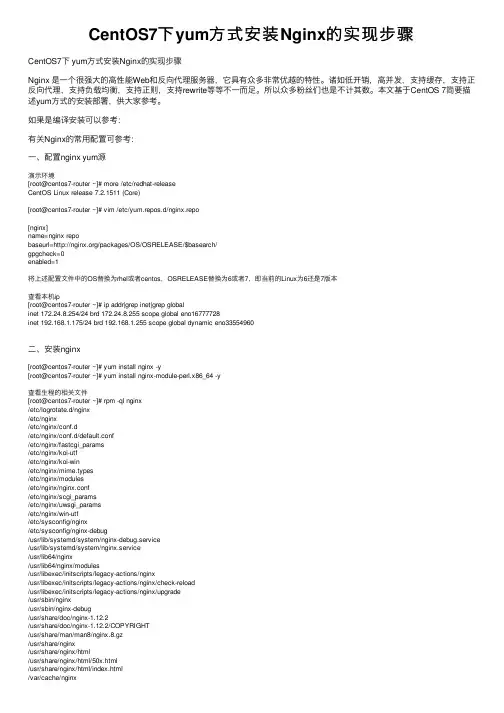
CentOS7下yum⽅式安装Nginx的实现步骤CentOS7下 yum⽅式安装Nginx的实现步骤Nginx 是⼀个很强⼤的⾼性能Web和反向代理服务器,它具有众多⾮常优越的特性。
诸如低开销,⾼并发,⽀持缓存,⽀持正反向代理,⽀持负载均衡,⽀持正则,⽀持rewrite等等不⼀⽽⾜。
所以众多粉丝们也是不计其数。
本⽂基于CentOS 7简要描述yum⽅式的安装部署,供⼤家参考。
如果是编译安装可以参考:有关Nginx的常⽤配置可参考:⼀、配置nginx yum源演⽰环境[root@centos7-router ~]# more /etc/redhat-releaseCentOS Linux release 7.2.1511 (Core)[root@centos7-router ~]# vim /etc/yum.repos.d/nginx.repo[nginx]name=nginx repobaseurl=/packages/OS/OSRELEASE/$basearch/gpgcheck=0enabled=1将上述配置⽂件中的OS替换为rhel或者centos,OSRELEASE替换为6或者7,即当前的Linux为6还是7版本查看本机ip[root@centos7-router ~]# ip addr|grep inet|grep globalinet 172.24.8.254/24 brd 172.24.8.255 scope global eno16777728inet 192.168.1.175/24 brd 192.168.1.255 scope global dynamic eno33554960⼆、安装nginx[root@centos7-router ~]# yum install nginx -y[root@centos7-router ~]# yum install nginx-module-perl.x86_64 -y查看⽣程的相关⽂件[root@centos7-router ~]# rpm -ql nginx/etc/logrotate.d/nginx/etc/nginx/etc/nginx/conf.d/etc/nginx/conf.d/default.conf/etc/nginx/fastcgi_params/etc/nginx/koi-utf/etc/nginx/koi-win/etc/nginx/mime.types/etc/nginx/modules/etc/nginx/nginx.conf/etc/nginx/scgi_params/etc/nginx/uwsgi_params/etc/nginx/win-utf/etc/sysconfig/nginx/etc/sysconfig/nginx-debug/usr/lib/systemd/system/nginx-debug.service/usr/lib/systemd/system/nginx.service/usr/lib64/nginx/usr/lib64/nginx/modules/usr/libexec/initscripts/legacy-actions/nginx/usr/libexec/initscripts/legacy-actions/nginx/check-reload/usr/libexec/initscripts/legacy-actions/nginx/upgrade/usr/sbin/nginx/usr/sbin/nginx-debug/usr/share/doc/nginx-1.12.2/usr/share/doc/nginx-1.12.2/COPYRIGHT/usr/share/man/man8/nginx.8.gz/usr/share/nginx/usr/share/nginx/html/usr/share/nginx/html/50x.html/usr/share/nginx/html/index.html/var/cache/nginx/var/log/nginx三、验证nginx启动nginxroot@centos7-router ~]# systemctl start nginx[root@centos7-router ~]# systemctl enable nginx ###配置⾃启动[root@centos7-router ~]# ss -nltp|grep nginxLISTEN 0 128 *:80 *:* users:(("nginx",pid=65418,fd=6),("nginx",pid=65415,fd=6))查看nginx的版本[root@centos7-router ~]# nginx -vnginx version: nginx/1.12.2查看或修改配置⽂件[root@centos7-router ~]# more /etc/nginx/nginx.confuser nginx;worker_processes 1;error_log /var/log/nginx/error.log warn;pid /var/run/nginx.pid;events {worker_connections 1024;}http {include /etc/nginx/mime.types; ### Author : Leshamidefault_type application/octet-stream; ### Blog : /leshami log_format main '$remote_addr - $remote_user [$time_local] "$request" ''$status $body_bytes_sent "$http_referer" ''"$http_user_agent" "$http_x_forwarded_for"';access_log /var/log/nginx/access.log main;sendfile on;#tcp_nopush on;keepalive_timeout 65;#gzip on;include /etc/nginx/conf.d/*.conf;}[root@centos7-router ~]# firewall-cmd --add-service=http --permanent[root@centos7-router ~]# firewall-cmd --reload从其他机器验证nginx[root@centos7-web ~]# curl http://172.24.8.254<!DOCTYPE html><html><head><title>Welcome to nginx!</title><style>body {width: 35em;margin: 0 auto;font-family: Tahoma, Verdana, Arial, sans-serif;}</style></head><body><h1>Welcome to nginx!</h1><p>If you see this page, the nginx web server is successfully installed and working. Further configuration is required.</p><p>For online documentation and support please refer to<a href="/" rel="external nofollow" ></a>.<br/> Commercial support is available at<a href="/" rel="external nofollow" ></a>.</p><p><em>Thank you for using nginx.</em></p></body></html>如有疑问请留⾔或者到本站社区交流讨论,感谢阅读,希望能帮助到⼤家,谢谢⼤家对本站的⽀持!。
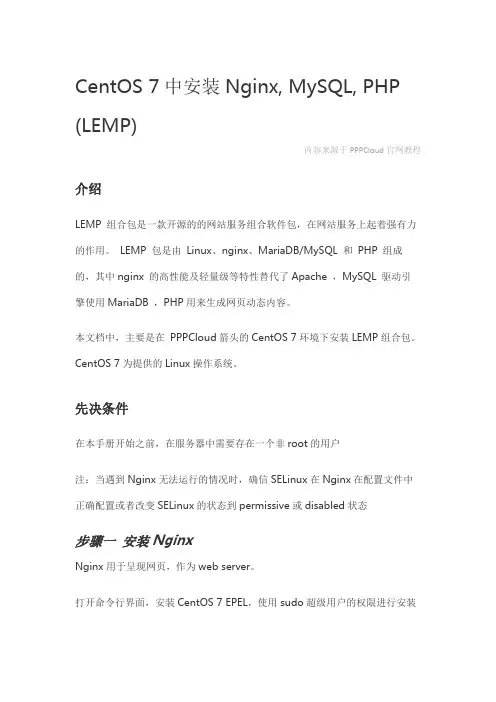
CentOS 7中安装Nginx, MySQL, PHP (LEMP)内容来源于PPPCloud官网教程介绍LEMP 组合包是一款开源的的网站服务组合软件包,在网站服务上起着强有力的作用。
LEMP 包是由Linux、nginx、MariaDB/MySQL 和PHP 组成的,其中nginx的高性能及轻量级等特性替代了Apache ,MySQL 驱动引擎使用MariaDB,PHP用来生成网页动态内容。
本文档中,主要是在PPPCloud箭头的CentOS 7环境下安装LEMP组合包。
CentOS 7为提供的Linux操作系统。
先决条件在本手册开始之前,在服务器中需要存在一个非root的用户注:当遇到Nginx无法运行的情况时,确信SELinux在Nginx在配置文件中正确配置或者改变SELinux的状态到permissive或disabled状态步骤一安装NginxNginx用于呈现网页,作为web server。
打开命令行界面,安装CentOS 7 EPEL,使用sudo超级用户的权限进行安装如何找到服务器公共IP地址如果不知道服务器的ip地址,有多种途径可以去获取到。
通过这个地址,可以使用ssh连接到服务器。
使用iproute2 工具获取ip地址,命令行如下:配置PHP处理器现在PHP组件安装完毕,为了安全起见,需要修改一下配置文件。
打开php-fpm配置文件/etc/php.ini 摘要步骤四配置Nginx到PHP到目前为止,所需的所有的组件均已安装完毕。
还需要进行的配置是关于Nginx 和PHP的相关内容。
修改默认的Nginx配置,调用的脚本名称为info.php,Apache获取该文件,需要指定特定的目录,该目录为web 的根目录。
在CentOS 7中,该目录位置为/usr/share/nginx/html/,因此创建文件,这个显示出来的网页,提供了基本的系统信息。
有效的调试了是否正确设置了配置文件。
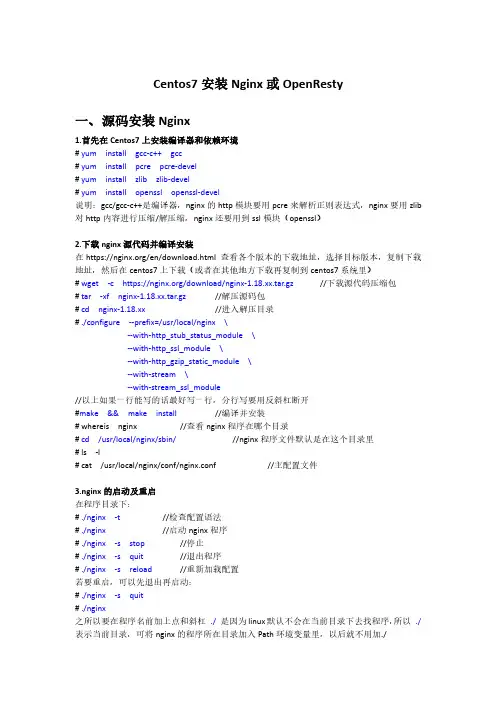
Centos7安装Nginx或OpenResty一、源码安装Nginx1.首先在Centos7上安装编译器和依赖环境#yum install gcc-c++gcc#yum install pcre pcre-devel#yum install zlib zlib-devel#yum install openssl openssl-devel说明:gcc/gcc-c++是编译器,nginx的http模块要用pcre来解析正则表达式,nginx要用zlib 对http内容进行压缩/解压缩,nginx还要用到ssl模块(openssl)2.下载nginx源代码并编译安装在https:///en/download.html查看各个版本的下载地址,选择目标版本,复制下载地址,然后在centos7上下载(或者在其他地方下载再复制到centos7系统里)#wget-c https:///download/nginx-1.18.xx.tar.gz//下载源代码压缩包#tar-xf nginx-1.18.xx.tar.gz//解压源码包#cd nginx-1.18.xx//进入解压目录#./configure--prefix=/usr/local/nginx\--with-http_stub_status_module\--with-http_ssl_module\--with-http_gzip_static_module\--with-stream\--with-stream_ssl_module//以上如果一行能写的话最好写一行,分行写要用反斜杠断开#make&&make install//编译并安装#whereis nginx//查看nginx程序在哪个目录#cd/usr/local/nginx/sbin///nginx程序文件默认是在这个目录里#ls-l#cat/usr/local/nginx/conf/nginx.conf//主配置文件3.nginx的启动及重启在程序目录下:#./nginx-t//检查配置语法#./nginx//启动nginx程序#./nginx-s stop//停止#./nginx-s quit//退出程序#./nginx-s reload//重新加载配置若要重启,可以先退出再启动:#./nginx-s quit#./nginx之所以要在程序名前加上点和斜杠./是因为linux默认不会在当前目录下去找程序,所以./表示当前目录,可将nginx的程序所在目录加入Path环境变量里,以后就不用加./4.设置成开机自启:使用源码安装的nginx默认没有做成系统的服务,可以把nginx程序配置成随开机自启#vi/etc/rc.local//编辑/etc/rc.local文件最后加一行:/usr/local/nginx/sbin/nginx保存#chmod+x rc.local//添加可执行权限然后就可以实现开机自启nginx程序了,系统重启时就会启动nginx程序5.把nginx做成系统服务:创建一个名为nginx.service的文件,内容如下:[Unit]Description=nginx web serverAfter=network-online.target remote-fs.target nss-lookup.targetWants=network-online.target[Service]Type=forkingPIDFile=/var/run/nginx.pidExecStart=/usr/local/nginx/sbin/nginx-c/usr/local/nginx/conf/nginx.conf ExecReload=/bin/kill-s HUP$MAINPIDExecStop=/bin/kill-s TERM$MAINPID[Install]WantedBy=multi-user.target保存,并将文件复制到/etc/systemd/system/目录下#cp nginx.service/etc/systemd/system/nginx.service然后就可以使用systemctl命令对nginx服务进行操作了,比如#systemctl enable nginx//设置为开机自启#systemctl start/restart/reload nginx//启动,重启,重加载配置注意:将nginx做成服务后,就推荐只用systemctl命令对其进行操作(启动,重启等),而不要再使用直接调用Nginx程序,不然2者会有冲突,即把nginx设置成随开机自启和做成系统服务(以上第4、5步骤)只能选一个,只能用一个。
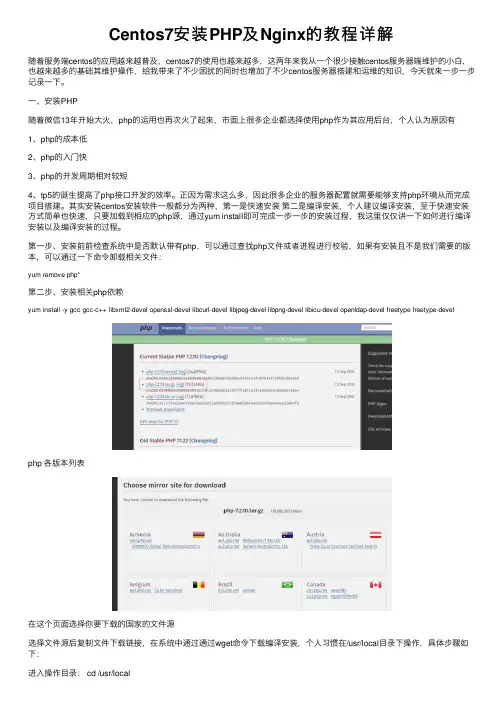
Centos7安装PHP及Nginx的教程详解随着服务端centos的应⽤越来越普及,centos7的使⽤也越来越多,这两年来我从⼀个很少接触centos服务器端维护的⼩⽩,也越来越多的基础其维护操作,给我带来了不少困扰的同时也增加了不少centos服务器搭建和运维的知识,今天就来⼀步⼀步记录⼀下。
⼀、安装PHP随着微信13年开始⼤⽕,php的运⽤也再次⽕了起来,市⾯上很多企业都选择使⽤php作为其应⽤后台,个⼈认为原因有1、php的成本低2、php的⼊门快3、php的开发周期相对较短4、tp5的诞⽣提⾼了php接⼝开发的效率。
正因为需求这么多,因此很多企业的服务器配置就需要能够⽀持php环境从⽽完成项⽬搭建。
其实安装centos安装软件⼀般都分为两种,第⼀是快速安装第⼆是编译安装,个⼈建议编译安装,⾄于快速安装⽅式简单也快速,只要加载到相应的php源,通过yum install即可完成⼀步⼀步的安装过程,我这⾥仅仅讲⼀下如何进⾏编译安装以及编译安装的过程。
第⼀步、安装前前检查系统中是否默认带有php,可以通过查找php⽂件或者进程进⾏校验,如果有安装且不是我们需要的版本,可以通过⼀下命令卸载相关⽂件:yum remove php*第⼆步、安装相关php依赖yum install -y gcc gcc-c++ libxml2-devel openssl-devel libcurl-devel libjpeg-devel libpng-devel libicu-devel openldap-devel freetype freetype-develphp 各版本列表在这个页⾯选择你要下载的国家的⽂件源选择⽂件源后复制⽂件下载链接,在系统中通过通过wget命令下载编译安装,个⼈习惯在/usr/local⽬录下操作,具体步骤如下:进⼊操作⽬录: cd /usr/local解压⽂件: tar -zxvf php-7.2.10.tar.gz进⼊解压后⽂件⽬录: cd php-7.2.10.tar.gz然后通过⼀下命令编译:./configure --prefix=/usr/local/php --with-config-file-path=/usr/local/php/etc --with-mysql=/usr/local/mysql --with-mysqli=/usr/local/mysql/bin/mysql_config --with-iconv --with-zlib --with-libxml-dir=/usr --enable-xml --disable-rpath --enable-bcmath --enable-shmop --enable-sysvsem --enable-inline-optimization --with-curl --enable-mbregex --enable-fpm --enable-mbstring --with-gd --enable-gd-native-ttf --with-openssl --with-mhash --enable-pcntl --enable-sockets --with-xmlrpc --enable-zip --enable-soap --enable-opcache --with-pdo-mysql --enable-maintainer-zts -with-mcrypt=/usr/include --with-mysql=shared,mysqlnd --with-mysqli=shared,mysqlnd --with-pdo-mysql=shared,mysqlnd --enable-ftp --enable-session --with-gettext --with-jpeg-dir --with-freetype-dir --enable-fastcgi --without-gdbm --disable-fileinfo然后通过以下命令完成最后的编译安装:make && make install如果安装过程提⽰有错误或者依赖就需要根据具体的情况去解决,⾄此我们可以通过php -v命令查看是否成功安装。
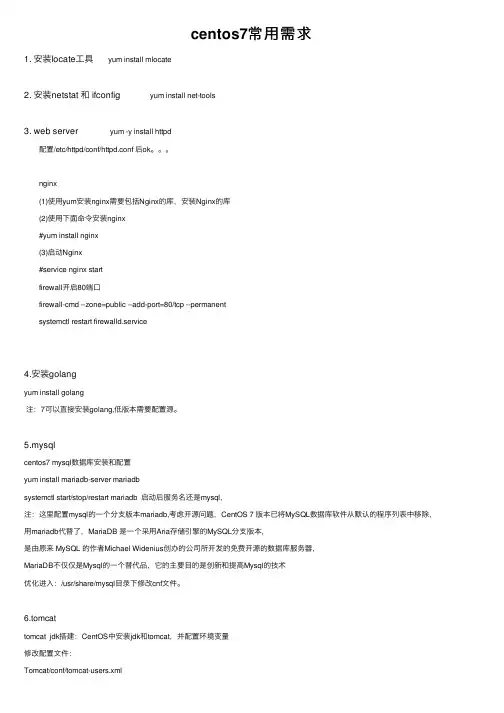
centos7常⽤需求1. 安装locate⼯具 yum install mlocate2. 安装netstat 和 ifconfig yum install net-tools3. web server yum -y install httpd 配置/etc/httpd/conf/httpd.conf 后ok。
nginx (1)使⽤yum安装nginx需要包括Nginx的库,安装Nginx的库 (2)使⽤下⾯命令安装nginx #yum install nginx (3)启动Nginx #service nginx start firewall开启80端⼝ firewall-cmd --zone=public --add-port=80/tcp --permanent systemctl restart firewalld.service4.安装golangyum install golang注:7可以直接安装golang,低版本需要配置源。
5.mysqlcentos7 mysql数据库安装和配置yum install mariadb-server mariadbsystemctl start/stop/restart mariadb 启动后服务名还是mysql,注:这⾥配置mysql的⼀个分⽀版本mariadb,考虑开源问题,CentOS 7 版本已将MySQL数据库软件从默认的程序列表中移除,⽤mariadb代替了,MariaDB 是⼀个采⽤Aria存储引擎的MySQL分⽀版本,是由原来 MySQL 的作者Michael Widenius创办的公司所开发的免费开源的数据库服务器,MariaDB不仅仅是Mysql的⼀个替代品,它的主要⽬的是创新和提⾼Mysql的技术优化进⼊:/usr/share/mysql⽬录下修改cnf⽂件。
6.tomcattomcat jdk搭建:CentOS中安装jdk和tomcat,并配置环境变量修改配置⽂件:Tomcat/conf/tomcat-users.xmlTomcat/webapps/manager/META-INF/context.xml启动:在解压路径下:/opt/tomcat90/binstartup.shshutdown.sh或将其添加为开机启动。

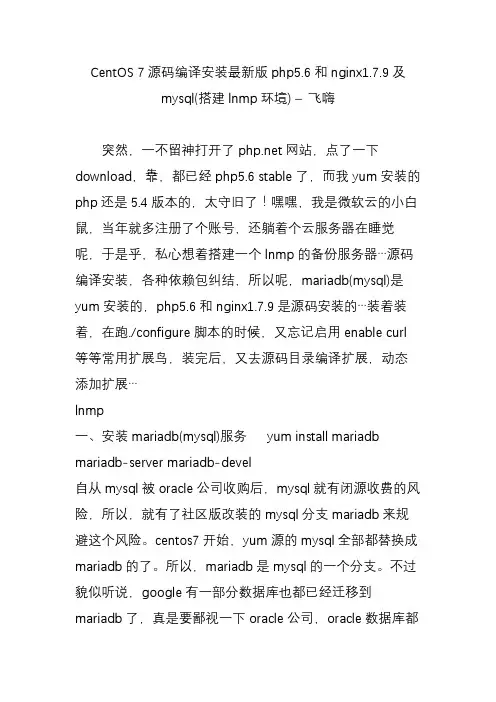
CentOS 7源码编译安装最新版php5.6和nginx1.7.9及mysql(搭建lnmp环境) –飞嗨突然,一不留神打开了网站,点了一下download,靠,都已经php5.6 stable了,而我yum安装的php还是5.4版本的,太守旧了!嘿嘿,我是微软云的小白鼠,当年就多注册了个账号,还躺着个云服务器在睡觉呢,于是乎,私心想着搭建一个lnmp的备份服务器…源码编译安装,各种依赖包纠结,所以呢,mariadb(mysql)是yum安装的,php5.6和nginx1.7.9是源码安装的…装着装着,在跑./configure脚本的时候,又忘记启用enable curl等等常用扩展鸟,装完后,又去源码目录编译扩展,动态添加扩展…lnmp一、安装mariadb(mysql)服务yum install mariadb mariadb-server mariadb-devel自从mysql被oracle公司收购后,mysql就有闭源收费的风险,所以,就有了社区版改装的mysql分支mariadb来规避这个风险。
centos7开始,yum源的mysql全部都替换成mariadb的了。
所以,mariadb是mysql的一个分支。
不过貌似听说,google有一部分数据库也都已经迁移到mariadb 了,真是要鄙视一下oracle公司,oracle数据库都这么赚了,还打着mysql的主意…二、源码编译安装php5.61.下载php5.6 wget/distributions/php-5.6.5.tar.gz纠结的是,刚安装好的centos 7连wget都木有,所以yum -y install wget然后再下载,,,2.解压tar -xvzf php-5.6.5.tar.gz 进入cd php-5.6.53.运行./configure脚本,启用需要的扩展模块,并指定php的安装目录 ./configure –enable-fpm –enable-mbstring–with-mysql=mysqlnd –with-mysqli=mysqlnd–with-pdo-mysql=mysqlnd这一步很是关键的,我忘记指定–prefix,它默认也是给我安装在/usr/local/php,不过还是指定一下比较妥当。

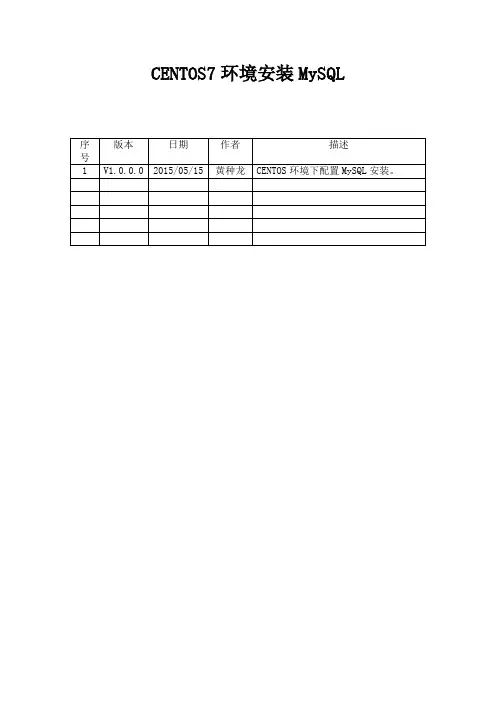
CENTOS7环境安装MySQL软件环境虚拟机:VMware® Workstation-10.0.1 build-1379776-Win Linux:Centos 7 X86_64MySQL Database: MySQL-5.6.24系统环境MySQL软件安装一、使用RPM安装。
安装采用RPM安装包安装。
下载mysql:/downloads/mysql/打开页面之后,在Select Platform:下选择linux Generic下载后的包为名称为:MySQL-5.6.24-1.linux_glibc2.5.x86_64.rpm-bundle.tar(一)卸载原有MySQL或者Mariadb安装程序1、CentOs7版本默认情况下安装了mariadb-libs,必须先卸载才可以继续安装MySql。
a) 查找以前是否安装mariadb-libs# rpm -qa | grep -i mariadb-libsb)卸载已经安装的mariadb-libs# yum remove mariadb-libs-5.5.41-2.el7_0.x86_642、查找以前是否安装MySQL# rpm -qa | grep -i mysql--说明已经有安装了MySQL程序a)停止mysql服务# sudo service mysql stop或者:# ps -A | grep mysql# kill -9 进程号b)删除之前安装的mysql# rpm -ve MySQL-server-5.6.24-1.linux_glibc2.5.x86_64# rpm -ve MySQL-client-5.6.24-1.linux_glibc2.5.x86_64c)查找之前老版本mysql的目录、并且删除老版本mysql的文件和库# find / -name mysql【查找结果如下】# find / -name mysql/var/lib/mysql/usr/lib64/mysql/usr/local/mysql/usr/local/mysql/data/mysql【删除对应的目录】# rm -rf /var/lib/mysql# rm -rf /usr/lib64/mysql# rm -rf /usr/local/mysql【删除配置文档】# rm -rf /etc/fd)再次查找机器是否安装mysql# rpm -qa|grep -i mysql【无结果,说明已经卸载彻底、接下来直接安装mysql即可】(二)下载和解压、安装【创建一个任意名称文件夹,如:rpm】# mkdir rpm# cd rpm【下载安装包的压缩文档】# wget /Downloads/MySQL-5.6/MySQL-5.6.17-1.el6.x8 6_64.rpm-bundle.tar# tar –xvf MySQL-5.6.17-1.el6.x86_64.rpm-bundle.tar【创建mysql用户和数据目录】#groupadd mysql#useradd -r -g mysql mysql#cd /usr/local#sudo mkdir mysql#cd mysql#sudo mkdir mysql#sudo chown -R mysql .#sudo chgrp -R mysql .【安装RPM包】#sudo rpm -ivh MySQL-server-5.6.24-1.linux_glibc2.5.x86_64.rpm如果出现错误:FATAL ERROR: please install the following Perl modules beforeexecuting ./scripts/mysql_install_db:Data::Dumper先用yum list 查找下module:# yum list|grep -i perl-modul*# yum install -y perl-Module-Install.noarch#rpm -ev MySQL-server-5.6.24-1.linux_glibc2.5.x86_64重新执行:#sudo rpm -ivh MySQL-server-5.6.24-1.linux_glibc2.5.x86_64.rpm【初始化MySql配置文件】#cp f /etc/f可以简单修改配置如下。
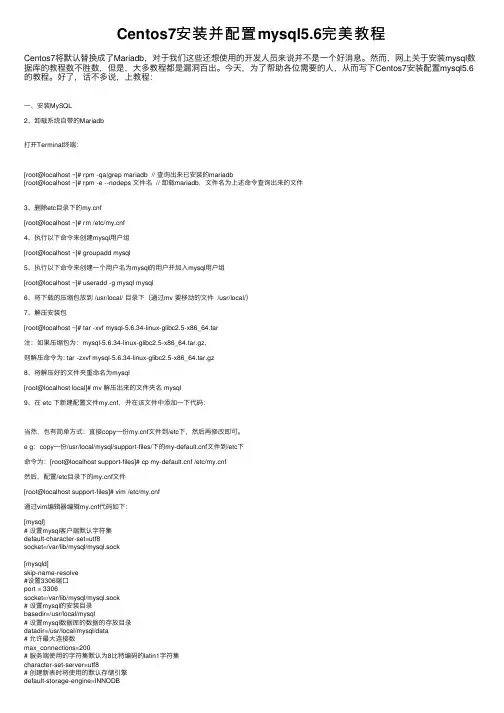
Centos7安装并配置mysql5.6完美教程Centos7将默认替换成了Mariadb,对于我们这些还想使⽤的开发⼈员来说并不是⼀个好消息。
然⽽,⽹上关于安装mysql数据库的教程数不胜数,但是,⼤多教程都是漏洞百出。
今天,为了帮助各位需要的⼈,从⽽写下Centos7安装配置mysql5.6的教程。
好了,话不多说,上教程:⼀、安装MySQL2、卸载系统⾃带的Mariadb打开Terminal终端:[root@localhost ~]# rpm -qa|grep mariadb // 查询出来已安装的mariadb[root@localhost ~]# rpm -e --nodeps ⽂件名 // 卸载mariadb,⽂件名为上述命令查询出来的⽂件3、删除etc⽬录下的f[root@localhost ~]# rm /etc/f4、执⾏以下命令来创建mysql⽤户组[root@localhost ~]# groupadd mysql5、执⾏以下命令来创建⼀个⽤户名为mysql的⽤户并加⼊mysql⽤户组[root@localhost ~]# useradd -g mysql mysql6、将下载的压缩包放到 /usr/local/ ⽬录下(通过mv 要移动的⽂件 /usr/local/)7、解压安装包[root@localhost ~]# tar -xvf mysql-5.6.34-linux-glibc2.5-x86_64.tar注:如果压缩包为:mysql-5.6.34-linux-glibc2.5-x86_64.tar.gz,则解压命令为: tar -zxvf mysql-5.6.34-linux-glibc2.5-x86_64.tar.gz8、将解压好的⽂件夹重命名为mysql[root@localhost local]# mv 解压出来的⽂件夹名 mysql9、在 etc 下新建配置⽂件f,并在该⽂件中添加⼀下代码:当然,也有简单⽅式:直接copy⼀份f⽂件到/etc下,然后再修改即可。
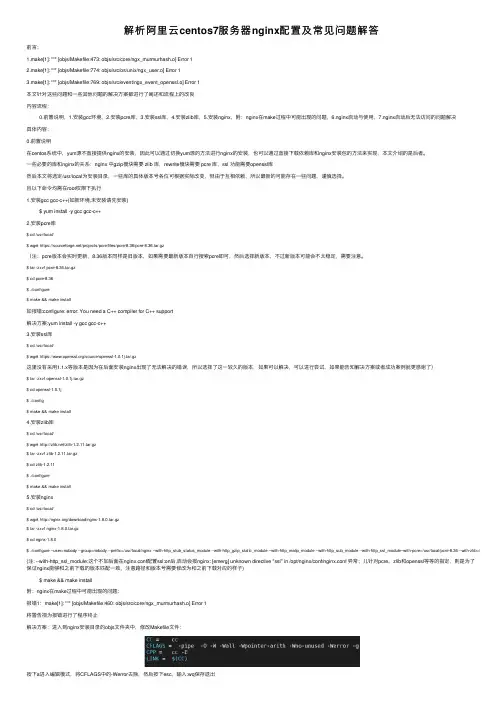
解析阿⾥云centos7服务器nginx配置及常见问题解答前⾔:1.make[1]: *** [objs/Makefile:473: objs/src/core/ngx_murmurhash.o] Error 12.make[1]: *** [objs/Makefile:774: objs/src/os/unix/ngx_user.o] Error 13.make[1]: *** [objs/Makefile:769: objs/src/event/ngx_event_openssl.o] Error 1本⽂针对这些问题和⼀些其他问题的解决⽅案都进⾏了阐述和流程上的改良内容流程:0.前置说明,1.安装gcc环境,2.安装pcre库,3.安装ssl库,4.安装zlib库,5.安装nginx,附:nginx在make过程中可能出现的问题,6.nginx启动与使⽤,7.nginx启动后⽆法访问的问题解决具体内容:0.前置说明在centos系统中,yum源不直接提供nginx的安装,因此可以通过切换yum源的⽅法进⾏nginx的安装,也可以通过直接下载依赖库和nginx安装包的⽅法来实现,本⽂介绍的是后者。
⼀些必要的库和nginx的关系:nginx 中gzip模块需要 zlib 库,rewrite模块需要 pcre 库,ssl 功能需要openssl库然后本⽂将选定/usr/local为安装⽬录,⼀些库的具体版本号各位可根据实际改变,但由于互相依赖,所以最新的可能存在⼀些问题,谨慎选择。
且以下命令均需在root权限下执⾏1.安装gcc gcc-c++(如新环境,未安装请先安装)$ yum install -y gcc gcc-c++2.安装pcre库$ cd /usr/local/$ wget https:///projects/pcre/files/pcre/8.36/pcre-8.36.tar.gz(注:pcre版本会实时更新,8.36版本同样是旧版本,如果需要最新版本⾃⾏搜索pcre即可,然后选择新版本,不过新版本可能会不太稳定,需要注意。
Linux centos7环境下MySQL安装教程MySQL所使用的SQL 语言是用于访问数据库的最常用标准化语言。
那么你知道Linux centos7环境下MySQL安装教程么?接下来是小编为大家收集的Linux centos7环境下MySQL安装教程,欢迎大家阅读:Linux centos7环境下MySQL安装教程1)、my.ini 保存到/etc/my.ini2)、用户权限,单独用户执行一、查找以前是否安装有mysql,使用下面命令:rpm –qa | grep -i mysql如果显示有如下包则说明已安装mysqlmysql-4.1.12-3.RHEL4.1mysqlclient10-3.23.58-4.RHEL4.1二、下载mysql解压包mysql-5.7.17-linux-glibc2.5-x86_64.tar (去网站上下载)网址:/mysql/MySQL-5.7/也可以在Linux操作系统底下进行下载,输入如下命令wget /mysql/MySQL-5.7/mysql-5.7.17-linux-glibc2.5-x86_64.tar.gz创建目录software用于存放我们待会要下载的mysql包,先去到该目录输入命令:cd /software下载完成后,你会在software目录下看到多出一份mysql安装包文件三、建立用户,以及mysql的目录1、groupadd mysql #建立一个mysql的组2、useradd -r -g mysqlmysql #建立mysql用户,并且把用户放到mysql组3、passwd mysql #给mysql用户设置一个密码四、解压mysql安装包1、先把tar.gz包移动到/usr/local 目录下,输入命令mv /software/MySQL/mysql-5.7.17-linux-glibc2.5-x86_64.tar.gz/usr/local2、解压tar.gz包先去到/usr/local 目录下,输入命令cd /usr/local解压命令 tarzxvfmysql-5.7.17-linux-glibc2.5-x86_64.tar.gz输入查看目录命令 ll会发现多出目录 mysql-5.7.17-linux-glibc2.5-x86_64注意:没有data 目录,my.ini文件在support-files 目录下3、改一下目录名字为 /usr/local/mysql(这是linux下mysql的默认安装安装目录)把解压出来的文件改下名字,改为mysql输入命令: mv mysql-5.7.17-linux-glibc2.5-x86_64 mysql五、配置相关的启动配置文件首先要去到support-files/文件目录下输入命令: cd support-files/1、复制f 到 /etc/f (mysql启动时自动读取)输入命令 f /etc/f2、解决乱码问题输入命令:vi /etc/f (进入可编辑状态)更改:[mysql]default-character-set=utf8(表示解决客户端乱码问题)[mysqld]default-storage-engine=INNODBcharacter_set_server=utf8(表示解决服务端乱码问题)3、复制mysql.server 到/etc/init.d/ 目录下【目的想实现mysqld -install这样开机自动执行效果】输入命令 cp mysql.server /etc/init.d/mysql (mysql是服务名)注意:/etc/init.d/ 目录,等效于注册表HKEY_LOCAL_MACHINE\SYSTEM\ControlSet001\services记录有那些服务4、修改/etc/init.d/mysql 参数输入命令 vi /etc/init.d/mysql给与两个目录位置basedir=/usr/local/mysqldatadir=/usr/local/mysql/data5、给目录/usr/local/mysql 更改拥有者输入命令 chown -R mysql:mysql /usr/local/mysql/六、初始化mysql的数据库1、初始化mysqlmysql_install_db (老版本的做法)新版本:初始化输入命令./mysqld --initialize --user=mysql--basedir=/usr/local/mysql --datadir=/usr/local/mysql/data 生成出一个data目录,代表数据库已经初始化成功并且mysql的root用户生成一个临时密码:(记录下临时密码XXX)2、给数据库加密输入命令./mysql_ssl_rsa_setup --datadir=/usr/local/mysql/data3、启动mysql输入命令 ./mysqld_safe --user=mysql & (&符表示提交到后台运行mysql服务)七、进入客户端1、登录输入命令 ./mysql -uroot -p然后再输入你的临时密码2、修改密码输入命令set password=password(‘xxxx')八、window远程访问Linux虚拟机的mysql先来看看数据库结构1、关闭防火墙 (或者给防火墙开放端口),这样window才能连接上输入命令 systemctl stop firewalld.service2、给Windows授权输入命令mysql>grant all privileges on *.* toroot@'%' identified by '123456';mysql>use mysql;mysql>select host,user from user;【多出一条远程登录用户记录】mysql>flush privileges;3、远程链接数据库,或者重启(init 6)。
CentOS 7安装配置LEMP(Nginx, MySQL, PHP)LEMP是一个典型的动态网页的服务器架构,LEMP其实是一个缩写,其中L代表Linux操作系统,E代表Nginx web服务器,网站的数据存储在MySQL 数据库中(使用的是MariaDB),而动态的内容则交由PHP来处理。
在这篇文章中,我们将尝试在CentOS 7 VPS中搭载LEMP架构。
必要准备在搭建LEMP架构之前,你首先需要有一个独立的,非ROOT的服务器账号。
第一步—安装Nginx为了能够显示静态网络,我们首先需要配置一个现代的、有效率的WEB服务器Nginx。
为了在CentOS 7中添加Nginx的yum包,首先需要打开终端然后输入以下命令:sudo rpm -Uvh/packages/centos/7/noarch/RPMS/nginx-release-centos-7-0.el7. ngx.noarch.rpm在这其中可能需要你的root密码。
现在你可以使用以下命令安装Nginxsudo yum install nginx以上命令执行完成后,你的web服务器就算搭好了。
打好以后你可以通过以下命令来启动Nginx:sudo systemctl start nginx.service你可以在浏览中输入以下内容来验证Nginx是否安装成功。
http://server_domain_name_or_IP/如果一切顺利的话,你可以看到Nginx的欢迎界面。
如果你可以看到这个页面,说明你的web服务器已经安装成功了。
在进行下一步之前,你需要使用以下命令来确保你的Nginx处于运行的状态:sudo systemctl enable nginx.service如何查看VPS的公共IP地址你可以通过以下命令来查看你vps的IP地址:ip addr show eth0 | grep inet | awk '{ print $2; }' | sed 's/\/.*$//'第二步—安装MySQL (MariaDB)接下来我们需要安装的是MariaDB,这也是一个MySQL的数据库软件,只是为了规避MySQL被甲骨文收购以后有闭源的风险。
CentOS7使用yum安装php开发环境●安装软件nginx1.8.1php5.6/php-fpm5.6mysql5.7(msyql服务与客户端同时安装)redis●nginx1.8.1安装nginx源:rpm-ivh /packages/centos/7/noarch/RPMS/nginx-release-centos-7-0.el7.n gx.noarch.rpmyum info nginx可以查看将会安装的nginx版本情况yum install nginx安装nginxsystemctl start nginx.service启动nginxfirewall-cmd --zone=public --add-port=80/tcp–permanent开启防火墙80端口,不然nginx无法访问firewall-cmd–reload重新加载防火墙配置●php56/php-fpm56rpm-ivh http://ftp.iij.ad.jp/pub/linux/fedora/epel/7/x86_64/e/epel-release-7-5.noarch.rpm rpm -ivh /enterprise/remi-release-7.rpmyum install --enablerepo=remi --enablerepo=remi-php56phpphp-opcachephp-pecl-apcuphp-develphp-mbstringphp-mcryptphp-mysqlndphp-p hpunit-PHPUnitphp-pecl-xdebugphp-pecl-xhprofphp-pdophp-pear php-fpm php-cli php-xml php-bcmathphp-process php-gdphp-commonsystemctl start php-fpm.service开启php-fpm,需要注意的是由于php-fpm的默认用户是www,我们必须事先在centos中添加该用户组systemctl enable php-fpm.service开机启动php-fpm服务useradd www 添加用户www●mysql5.7rpm -ivh/get/mysql57-community-release-el7-7.noarch.rpmyum install mysqlsystemctl start mysqld.service注意mysqld而不是msyql systemctlenable mysqld.serviceredisyum install redissystemctl start redis.service注意mysqld而不是msyqlsystemctlenable redis.service。
centos7部署netcore缘起自从微软退出了netcore,那么对于.net程序员最快乐的事情莫过于可以抛弃被人鄙夷的windows操作系统了。
拥抱linux,拥抱开源,看着linux的命令窗口才有那么一丝丝高深莫测的味道~写netcore也挺久了,但是也一直部署在windows服务器上,于是今天便忙里偷闲,来尝试一次centos7上部署的感觉过程第一、环境安装当然是环境,安装netcore sdk或netcore 运行时。
具体可以参考微软的文章,还是挺简单的:[在CentOS 上安装.NET Core SDK 或.NET Core 运行时]( https:///zh-cn/dotnet/core/install/linux-centos)装好以后,就是将项目打包放到自己喜欢的文件夹里就好了。
接着通过,dotnet xxx.dll运行起来看看。
那么文件就会按照你配置的端口运行起来了。
第二、安装nginx安装nginx的作用当然是反代,让外网可以访问到你的项目。
由于我的服务器上本来就装好了nginx,所以这一步我就不多说了,园子里应该也有很多详细的文章。
server{listen 80;location / {proxy_pass http://localhost:5000;proxy_http_version 1.1;proxy_set_header Upgrade $http_upgrade;proxy_set_header Connection keep-alive;proxy_set_header Host $host;proxy_cache_bypass $http_upgrade;}}主要是加上了上面这句话,对5000端口进行反代。
当然端口可以自定义,具体的参考dotnet cli的命令即可。
第三、守护进程 supervisor如果不做这一步就结束的话,那么你关了远程连接的小黑框,你的项目也会跟着关闭。
CentOS7.0编译安装Ng inx1.6.0+MySQL5.6.19+PHP5.5.14一、配置防火墙,开启80端口、3306端口CentOS7.0默认使用的是firewa ll作为防火墙,这里改为ipt ables防火墙。
1、关闭firew all:systemc tl stop firewal ld.service #停止firew allsystemc tl disable firewal ld.service #禁止firew all开机启动2、安装iptab les防火墙yum install iptable s-service s #安装vi /etc/sysconf ig/iptable s #编辑防火墙配置文件# Firewal l configu ration written by system-config-firewal l# Manualcustomi zation of this file is not recomme nded.*filter:INPUT ACCEPT[0:0]:FORWARD ACCEPT[0:0]:OUTPUTACCEPT[0:0]-A INPUT -m state --state ESTABLI SHED,RELATED -j ACCEPT-A INPUT -p icmp -j ACCEPT-A INPUT -i lo -j ACCEPT-A INPUT -m state --state NEW -m tcp -p tcp --dport 22 -j ACCEPT-A INPUT -m state --state NEW -m tcp -p tcp --dport 80 -j ACCEPT-A INPUT -m state --state NEW -m tcp -p tcp --dport 3306 -j ACCEPT-A INPUT -j REJECT--reject-with icmp-host-prohibi ted-A FORWARD -j REJECT--reject-with icmp-host-prohibi ted COMMIT:wq! #保存退出systemc tl restart iptable s.service #最后重启防火墙使配置生效systemc tl enableiptable s.service #设置防火墙开机启动二、关闭SELIN UXvi /etc/selinux/config#SELINUX=enforci ng #注释掉#SELINUX TYPE=targete d #注释掉SELINUX=disable d #增加:wq! #保存退出setenfo rce 0 #使配置立即生效三、系统约定软件源代码包存放位置:/usr/local/src源码包编译安装位置:/usr/local/软件名字四、下载软件包1、下载nginx(目前稳定版)/downloa d/nginx-1.6.0.tar.gz2、下载MySQL/Downloa ds/MySQL-5.6/mysql-5.6.19.tar.gz 3、下载php/distrib utions/php-5.5.14.tar.gz4、下载pcre(支持nginx伪静态)ftp:///pub/soft ... re/pcre-8.35.tar.gz5、下载opens sl(nginx扩展)http://www.openss/source/openssl-1.0.1h.tar.gz6、下载zlib(nginx扩展)/zlib-1.2.8.tar.gz7、下载cmake(MySQL编译工具)/files/v2.8/cmake-2.8.11.2.tar.gz8、下载libmc rypt(php扩展)http://nchc.dl.sourcef /p ... mcrypt-2.5.8.tar.gz9、下载yasm(php扩展)http://www.tortal/project s/yasm/release s/yasm-1.2.0.tar.gz 10、t1lib(php扩展)ftp://sunsit/pub/Linux/libs/graphic s/t1lib-5.1.2.tar.gz 11、下载gd库安装包https://bitbuck /libgd/gd-libgd/downloa ds/libgd-2.1.0.tar.gz 12、libvpx(gd库需要)https://webm.googlec /files/libvpx-v1.3.0.tar.bz213、tiff(gd库需要)http://downloa /libtiff/tiff-4.0.3.tar.gz14、libpng(gd库需要)ftp://ftp.simples ystem/pub/ ... ibpng-1.6.12.tar.gz15、freetyp e(gd库需要)http://downloa d.savanna ... 2demos-2.5.3.tar.gz16、jpegsrc(gd库需要)/files/jpegsrc.v9a.tar.gz以上软件包使用WinSCP工具上传到/usr/local/src目录WinSCP下载地址:http://winscp.net/downloa d/winscp554.zip系统运维www.osyunwe 温馨提醒:qihang01原创内容©版权所有,转载请注明出处及原文链五、安装编译工具及库文件(使用yum命令安装)yum install-y apr* autocon fautomak e bison bzip2 bzip2* cloog-pplcompat* cpp curl curl-develfontcon figfontcon fig-develfreetyp efreetyp e* freetyp e-develgccgcc-c++ gtk+-develgdgettext gettext-develglibc kernelkernel-headers keyutil skeyutil s-libs-devel krb5-devel libcom_err-devellibpngl ibpng-devellibjpeg*libsepo l-devellibseli nux-devellibstdc++-devellibtool* libgomp libxml2 libxml2-devel libXpm* libtiff libtiff* make mpfrncurses* ntpopenssl openssl-devel patch pcre-develperlphp-commonphp-gdpolicyc oreuti ls telnett1lib t1lib* nasmnasm* wgetzlib-devel安装篇以下是用put ty工具远程登录到服务器,在命令行下面操作的一、安装MySQL1、安装cmakecd /usr/local/srctar zxvf cmake-2.8.11.2.tar.gzcd cmake-2.8.11.2./configu remakemake install2、安装MySQLgroupad dmysql #添加mysql组useradd -g mysqlmysql -s /bin/false #创建用户mys ql并加入到mysql组,不允许mysq l 用户直接登录系统mkdir -p /data/mysql #创建MySQL数据库存放目录chown -R mysql:mysql /data/mysql #设置MySQL数据库存放目录权限mkdir -p /usr/local/mysql #创建MySQL安装目录cd /usr/local/src #进入软件包存放目录tar zxvf mysql-5.6.19.tar.gz #解压cd mysql-5.6.19 #进入目录cmake . -DCMAKE_INSTAL L_PREF IX=/usr/local/mysql -DMYSQL_DATADI R=/data/mysql -DSYSCON FDIR=/etc #配置make #编译make install #安装rm -rf /etc/f #删除系统默认的配置文件(如果默认没有就不用删除)cd /usr/local/mysql #进入MySQL安装目录./scripts/mysql_i nstall_db --user=mysql --basedir=/usr/local/mysql --datadir=/data/mysql #生成mysql系统数据库ln -s /usr/local/mysql/f /etc/f #添加到/etc目录的软连接cp ./support-files/mysql.server/etc/rc.d/init.d/mysqld#把Mysql加入系统启动chmod 755 /etc/init.d/mysqld#增加执行权限chkconf igmysqldon #加入开机启动vi /etc/rc.d/init.d/mysqld#编辑basedir=/usr/local/mysql #MySQL程序安装路径datadir=/data/mysql #MySQl数据库存放目录:wq! #保存退出service mysqldstart #启动vi /etc/profile #把mysql服务加入系统环境变量:在最后添加下面这一行exportPATH=$PATH:/usr/local/mysql/bin:wq! #保存退出source/etc/profile #使配置立刻生效下面这两行把m yslq的库文件链接到系统默认的位置,这样你在编译类似PHP等软件时可以不用指定mysq l的库文件地址。
centos7下nginx启动,关闭,重启配置-启动 nginxsystemctl start nginx⼀旦 nginx 启动后,就可以⽤nginx -s signal 命令来接管快速关闭 nginxnginx -s stop平滑的关闭 nginxnginx -s quit重启 nginxnginx -s reload分割⽇志nginx -s reopennginx 的⼯作原理nginx 有⼀个 master 进程(⽼板)和多个 worker 进程(⼯⼈),master 进程负责阅读和评估配置,给 worker 进程提供保障,worker 进程实际处理请求。
nginx -s reload 命令加载修改后的配置⽂件, 命令下达后发⽣如下事件Nginx 的 master 进程检查配置⽂件的正确性,若是错误则返回错误信息,nginx 继续采⽤原配置⽂件进⾏⼯作(因为 worker 未受到影响)Nginx 启动新的 worker 进程,采⽤新的配置⽂件Nginx 将新的请求分配新的 worker 进程Nginx 等待以前的 worker 进程的全部请求已经都返回后,关闭相关 worker 进程重复上⾯过程,直到全部旧的 worker 进程都被关闭掉。
nginx -s quit命令关闭 nginx 服务时,nginx 服务要等待⼯作进程将当前请求处理完才关闭。
也可以⽤ kill 命令杀死指定进程号的 nginx 进程先通过 /var/run/nginx.pid ⽂件查看 nginx master 进程进程 id,或者通过ps -ax|grep nginx查看进程在使⽤kill -s quit 进程号杀死进程。
Centos7配置.netcore+nginx+mysql+php 1 安装nginxyum install epel-releaseyum install nginx启动nginx服务systemctl restart nginx检查服务是否起来ps –ef|grep nginx修改配置文件cd /etc/nginxcp nginx.conf nginx.conf.bakcp nginx.conf.default nginx.conf浏览器访问,测试是否安装成功加入守护进程,使其开机自启动sytemctl enable nginx配置文件位置:/etc/nginx/nginx.conf网站位置:/usr/share/nginx/htm2 安装.net core 2.0检查系统安装glibc的版本cd /usr/lib64strings libstdc++.so.6|grep GLIBCGLIBCXX大于3.4.18sh -c 'echo -e "[packages-microsoft-com-prod]\nname=packages-microsoft-com-prod \nbaseurl=https:///yumrepos/microsoft-rhel7. 3-prod\nenabled=1\ngpgcheck=1\ngpgkey=https://packages.microsoft .com/keys/microsoft.asc" > /etc/yum.repos.d/dotnetdev.repo'yum updateyum install libunwind libicuyum install dotnet-sdk-2.0.0dotnet –version命令验证安装是否成功3 安装mysql5.6检查是否已经安装mysqlyum list installed | grep mysql给centos源,并选择较新的源wget /get/mysql-community-release-el7-5.noarch.rpmyum localinstall mysql-community-release-el7-5.noarch.rpmyum repolist all | grep mysql如果执行yum-config-manager报没有该命令,执行下面语句【yum -y install yum-utils】yum-config-manager --disable mysql55-communityyum-config-manager --disable mysql57-communityyum-config-manager --disable mysql57-community-dmr查看可以安装版本yum repolist enabled | grep mysqlyum install mysql-community-server启动myql数据库服务service mysqld start添加守护进程,使其可以开机自启动systemctl enable mysqld4 安装php5.6yum list installed | grep phpyum install epel-releaserpm -ivh /enterprise/remi-release-7.rpm查看5.6的可安装包yum list--enablerepo=remi--enablerepo=remi-php56|grep phpyum install --enablerepo=remi --enablerepo=remi-php56 php php-fpmphp-gd php-ldap php-odbc php-pear php-xml php-xmlrpc php-mbstring php-snmp php-soap curl curl-devel php-mysql启动php-fpmsystemctl start php-fpm添加php-fpm为守护进程systemctl enable php-fpm5 部署.net项目做一个测试项目创建一个项目文件夹mkdir /var/webtestdotnet new mvcdotnet restoredotnet publish –c release启动.net core项目[root@localhost publish]# dotnet webtest.dll在nginx配置方向代理编辑nginx配置文件server {listen 80;server_name ;location / {proxy_pass http://localhost:5000;proxy_http_version 1.1;proxy_set_header Upgrade $http_upgrade;proxy_set_header Connection keep-alive;proxy_set_header Host $host;proxy_cache_bypass $http_upgrade;}}测试访问如果出现网关502错误,因为selinux保护机制所导致yum install policycoreutils-pythonsudo cat /var/log/audit/audit.log | grep nginx | grep denied | audit2allow -M mynginxsudo semodule -i mynginx.pp6 配置.net core项目为守护进程目前存在三个问题问题1: Core应用程序运行在shell之中,如果关闭shell则会发现 Core应用被关闭,从而导致应用无法访问,这种情况当然是我们不想遇到的,而且生产环境对这种情况是零容忍的。
问题2:如果 Core进程意外终止那么需要人为连进shell进行再次启动,往往这种操作都不够及时。
问题3:如果服务器宕机或需要重启我们则还是需要连入shell进行启动。
为了解决这个问题,我们需要有一个程序来监听 Core 应用程序的状况。
在应用程序停止运行的时候立即重新启动。
这边我们用到了Supervisor这个工具,Supervisor使用Python开发的。
安装supervisoryum install python-setuptoolseasy_install supervisor配置supervisormkdir /etc/supervisorecho_supervisord_conf > /etc/supervisor/supervisord.conf修改supervisord.conf文件,将文件尾部的配置;[include];files = relative/directory/*.ini改成[include]files = conf.d/*.confps:如果服务已启动,修改配置文件可用“supervisorctl reload”命令来使其生效在/etc/supervisor创建conf.d文件夹mkdir conf.d创建项目启动文件touch webtest.confvi webtest.conf[program:webtest]command=dotnet webtest.dll ;directory=/var/webtest/bin/release/netcoreapp2.0/publish/ ; autorestart=true ;stderr_logfile=/var/log/webtest.err.log ;stdout_logfile=/var/log/webtest.out.log ;environment=ASPNETCORE_ENVIRONMENT=Production ; user=root ;stopsignal=INT启动supervisord程序supervisord -c /etc/supervisor/supervisord.conf检查dotnet项目是否启动ps –ef|grep supervisordps –ef|grep webtest7 配置supervisord为守护进程在/etc/init.d目录下创建supervisordtouch /etc/init.d/supervisord复制下面内容到文件下vi /etc/ini.d/supervisord#!/bin/sh## /etc/rc.d/init.d/supervisord## Supervisor is a client/server system that# allows its users to monitor and control a# number of processes on UNIX-like operating # systems.## chkconfig: - 64 36# description: Supervisor Server# processname: supervisord# Source init functions. /etc/init.d/functionsRETVAL=0prog="supervisord"pidfile="/tmp/supervisord.pid"lockfile="/var/lock/subsys/supervisord"start(){echo -n $"Starting $prog: "daemon --pidfile $pidfile supervisord -c /etc/supervisor/supervisord.confRETVAL=$?echo[ $RETVAL -eq 0 ] && touch ${lockfile}}stop(){echo -n $"Shutting down $prog: "killproc -p ${pidfile} /usr/bin/supervisordRETVAL=$?echoif [ $RETVAL -eq 0 ] ; thenrm -f ${lockfile} ${pidfile}fi}case "$1" instart)start;;stop)stop;;status)status $prog;;restart)stopstart;;*)echo "Usage: $0 {start|stop|restart|status}";;esac设置开机自启动chkconfig supervisord on。